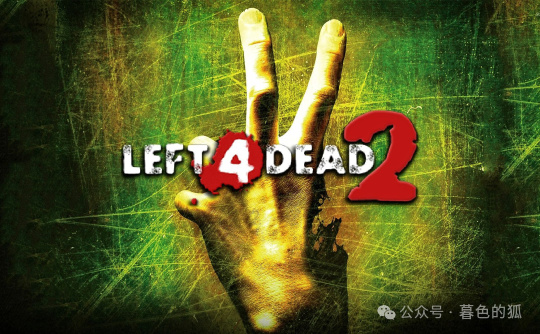
这个mda格式的模型,如果曾经接触过以前的cs格式游戏教程,可能已经了解这个东西是什么。首先需要对其进行反编译和解包,才能获得其中的smd格式模型。因此,我们会使用到反编译工具和撬棍,并且这个工具无需安装,直接运行即可。
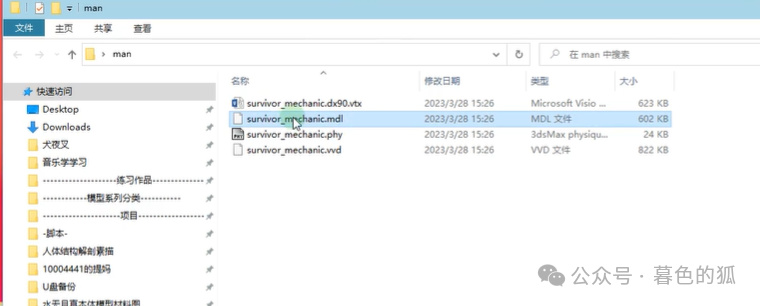
打开工具后,点击反编译选项,在弹出的窗口中找到保存模型的路径,例如我们放在桌面上。浏览至存储模型的文件夹,设置输出路径为桌面下的一个新建文件夹,如“output”。确认输入和输出路径无误后,勾选相应的文件选项,与我的类似,然后点击反编译按钮。
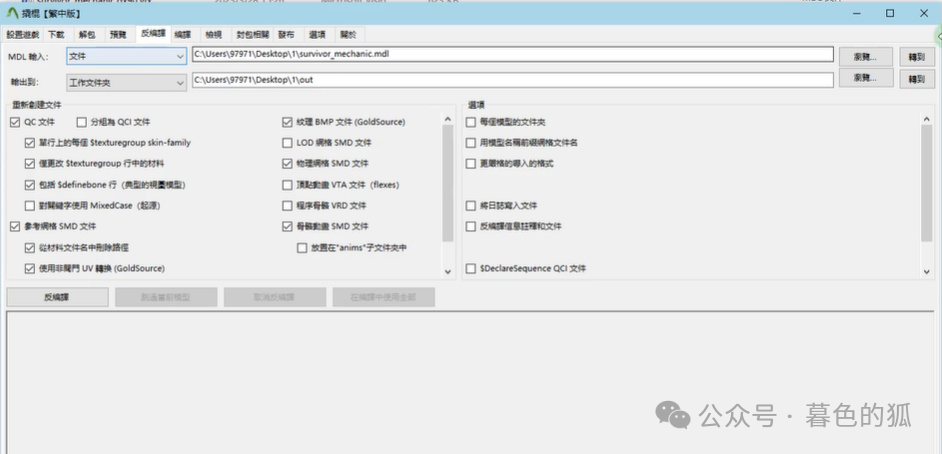
等待直到看到反编译完成的提示出现,表示处理成功。随后查看导出结果,确认模型已经成功导出。
确实,这个smd格式的模型需要配套的qc文件。接下来我们来安装一下smd插件,因为3D Max本身无法导入或导出smd格式的模型,所以需要安装相应插件。以下是详细步骤:
首先选择适合你使用的版本,比如我的3D Max是2012年的64位版本,所以将插件相关文件复制到对应目录。按照安装说明,在3D Max的安装路径下找到描述的路径,直接粘贴插件文件进去即可。
确保导入插件和导出插件都放置正确位置后,打开3D Max。在软件文件夹所在目录下找到刚刚放置插件的路径,确认与安装说明一致,然后启动3D Max检查是否成功导入插件。
验证导入成功后,在3D Max中尝试导入smd格式的模型,确认插件功能正常。此外,qc文件可以用记事本等文本编辑工具打开,里面记录了模型的材质引用、模型名称、动作排序等信息。虽然可能会看到很多琐碎内容,如果不理解也没关系,有需要时再逐一解释相关内容。
因此,仅需知道qc文件与模型编译相关即可,不要删除它,否则可能会出错。现在我们先擦除一下。接下来让我们讲述如何导入模型。安装完插件后,便可以进行导入操作。选择要导入的模型,例如我将模型放在桌面的“out”文件夹中。双击以导入模型,并默认勾选全部选项,点击确认。加载时间取决于模型大小,可能需要等待一段时间。这是游戏中的角色,其中之一是求生四人组中的主角之一。操作软件:按住Alt加滚轮中键旋转视图,单独滚动滚轮实现缩放,按住滚轮中键移动视图。
基础操作介绍完毕。QWER对应不同功能。关闭中文输入法以避免错误。Q为选择工具,W为移动工具,E为旋转工具,R为缩放工具。以上是基本操作,接下来替换模型。导入所需模型(如汤米),调整大小以匹配现有模型,使其重叠并对齐姿势。使用Alt+W最大化显示,R为缩放工具,缩放模型以匹配。确保模型对齐,以免扭曲。最后,进行绑定操作。
在进行这些操作之前,我们需要选择骨骼。点击骨骼,找到手臂的骨骼,稍微调整模型使其对齐,并选择所有骨骼。打开自动关键帧,在第一帧打上一个关键帧,然后在第五帧或稍后再打一个关键帧,留有一定间距。来到第八帧,选择手臂,用旋转工具放下手臂,确保两个模型的姿势完全重叠。
检查手臂对齐情况,若未完全对齐会导致扭曲,需耐心调整。要耐心地绑定和调整权重,不能为了节省时间而草率处理,否则模型会出现扭曲。另外,调整手臂和手指关节位置,使其对齐。
除此之外,鞋子部分已经重合良好,无需进一步调整。选中所有骨骼后,关闭自动关键帧记录,将时间滑块拖至开始处,动作会被记录下来。可随意移动模型。然后交换首尾帧,使姿势完全一致。
最后,在空白处点击尾帧,左键点击时间轴,再点击尾帧,按Delete删除前面的帧数,使姿势完全一致。
接下来将骨骼设置修改为全部。点击汤米的模型,因其尚未绑定骨骼,我们需要使用一个工具。进入面板,打开修改器列表,在蒙皮修改器中找到蒙皮包裹命令。
如果眼睛视力不太好,可以直接使用蒙皮包裹简化操作,将重叠的模型传递过去,更为高效。点击加入,然后轻轻点击求生之路主角模型,这样模型的名字就会被传递进来。但这还不够,它的骨骼也需要传递过去。
稍等一下,有可能软件会卡住,因为频繁保存是软件的特点,经常崩溃。
接着,在软件中找到权重,勾选所有顶点,转移到蒙皮,完成传递。右击蒙皮包裹,删除它,保留蒙皮。将求生主角模型的名字复制一份,然后删除求生主角模型。处理原本的东西,修改名称为汤米的名字改成刚刚复制的求生之路人物的名字。
将该人物的骨骼也拷贝过来,名字也继承过来,完成骨骼绑定。现在汤米也能够动起来了。选择其中一个骨骼,通过按下键盘上的F3和F4可以显示网格和相框,来回切换。最后用E键旋转一下,你就会发现汤米可以动起来了。